문서 목록:
- 방법 1. Windows에서 카메라용 SD 카드 포맷
- 방법 2. 카메라에서 카메라용 SD 카드 포맷
- 방법 3. Android에서 카메라용 SD 카드 포맷
SD 카드는 다양한 멀티미디어 장치에 널리 사용되는 저장 솔루션 중 하나입니다. SD 카드의 다양한 용도로 인해 우발적인 손상이나 포맷 문제와 같은 손상이 발생하기 쉽습니다. 이러한 모든 경우는 SD 카드의 데이터 손실로 이어지며 이는 카메라와 같은 장치에서 예상되지 않습니다. 따라서 많은 사용자가 내 카메라가 SD 카드를 포맷하라고 지시하는 이유에 대한 해결책을 찾을 수 있습니다.
카메라의 "SD 카드 포맷" 오류 메시지에 대해 모두 알려주십시오. 이 문제의 주요 원인을 살펴보고 데이터 손실 없이 카메라용 SD 카드를 포맷하는 상위 세 가지 방법을 살펴보겠습니다. 독자는 기사가 끝날 때까지 이 문제를 독립적으로 해결할 수 있습니다.
카메라에서 SD 카드를 포맷하라는 메시지가 표시되는 이유
카메라의 SD 카드 포맷 메시지는 카메라의 오작동을 나타냅니다. SD 카드에 쓰기 중단, SD 카드 손상, 읽기 및 쓰기 목적의 카메라 또는 컴퓨터 파일 손실 등으로 인해 SD 카드를 포맷해야 할 수 있습니다.

카메라에 SD 카드 메시지 형식이 표시되는 몇 가지 이유는 다음과 같습니다.
- 파일이 너무 많지 않아 SD 카드가 완료됨: SD 카드에 파일이 많지 않지만 여전히 가득 찬 것으로 표시될 수 있습니다. 이러한 경우 SD 카드 데이터를 완전히 제거하기 위해 전용 포맷을 요청합니다.
- SD 카드의 작동이 중지됨: 손상된 파일이나 맬웨어로 인해 SD 카드의 작동이 중지될 수 있습니다. 따라서 카메라에서 사용하려면 포맷만 하면 됩니다.
- SD 카드가 호환되지 않음: 카메라와 호환되는 SD 카드로 이동해야 합니다. 파일 형식이 일치하지 않으면 장치에서 비호환성 문제가 발생할 수 있습니다.
따라서 SD 카드가 가득 차거나 작동이 중지되었거나 호환되지 않는 경우 전용 포맷이 필요합니다. 포맷으로 인해 우발적인 데이터 손실이 발생하지 않는지 확인하기만 하면 됩니다.
그런데 다음 링크를 클릭하면 SD 카드에 대해 자세히 알아볼 수 있습니다.
데이터 손실 없이 카메라용 SD 카드를 포맷하는 방법
카메라에 SD 카드 포맷이 표시되는 주요 이유에 대해 학습한 후 카메라용 SD 카드를 포맷하는 가장 좋은 방법이 나옵니다. 데이터 손실 없이 카메라의 SD 카드를 포맷하는 세 가지 방법에 대한 자세한 목록을 준비했습니다.
서로 다른 기능을 기반으로 이러한 방법을 자세히 비교해 보겠습니다. 위에서 언급한 비교표를 살펴본 후 카메라의 SD 카드 포맷을 처리하는 효과적인 도구를 찾을 수 있습니다. EaseUS 파티션 마스터 무료는 카메라에서 사용하기 위해 SD 카드를 포맷하는 가장 쉽고 최고의 선택입니다.
| 특징 | Windows에서 카메라용 SD 카드 포맷 | 카메라에서 카메라용 SD 카드 포맷 | Android에서 카메라용 SD 카드 포맷 |
|---|---|---|---|
| 안전성 |
|
|
|
| 속도 |
|
|
|
| 파일 시스템 유형 |
|
|
|
이러한 방법을 자세히 살펴보겠습니다. 이제 방법 1부터 시작하겠습니다.
방법 1. Windows에서 카메라용 SD 카드 포맷
EaseUS 파티션 마스터는 카메라용 SD 카드를 포맷하려는 Windows 사용자를 위한 원스톱 솔루션입니다. Windows XP, Windows Vista 및 Windows 7/ 8/ 8.1 /10/ 11에서 원활하게 작동합니다. NTFS/FAT32와 같은 빠른 파일 형식 시스템 변환을 제공하여 장치 요구 사항에 따라 최상의 파일 형식 시스템을 보장합니다. 이제 다운로드하고 다음 안내에 따라 SD 카드를 포맷하십시오.
1단계. 포맷할 USB 드라이브를 선택합니다.
USB 드라이브 또는 펜 드라이브를 컴퓨터에 연결합니다. EaseUS 파티션 소프트웨어를 다운로드하고 실행하십시오. 포맷하려는 USB 드라이브를 마우스 오른쪽 버튼으로 클릭하고 "포맷"을 선택합니다.
2단계. USB에 드라이브 문자와 파일 시스템을 설정합니다.
새 파티션 레이블, 파일 시스템(NTFS/FAT32/EXT2/EXT3/EXT4/exFAT) 및 클러스터 크기를 선택한 파티션에 할당한 다음 "확인"을 클릭합니다.
3단계. "예"를 선택하여 USB 포맷을 확인합니다.
경고 창이 나타나면 "예"를 클릭하십시오. 중요한 데이터가 있는 경우 미리 데이터를 백업하십시오.
4단계. 변경 사항을 적용합니다.
먼저 "작업 1개 실행" 버튼을 클릭한 다음 "적용"을 클릭하여 USB 드라이브를 포맷합니다.
Windows 초보자는 EaseUS 파티션 마스터를 사용하여 SD 카드 포맷, 디스크 파티션 공간 조정, USB 드라이브에 파티션 생성 , 하드 드라이브 설정, 파티션 병합 등을 할 수 있습니다.
특징:
- exFAT, ReFS, FAT12/16/32, EXT 2/3/4, NTFS 등과 같은 다양한 파일 시스템 유형을 지원합니다.
- SD 카드, USB, SSD 저장 장치, HDD 저장 장치, SCSI, SATA RAID, IDE 컨트롤러 및 RAID 구성과 같은 저장 장치를 지원합니다.
- SD 카드, 외장 하드 드라이브, USB 등을 위한 올인원 디스크 관리 도구입니다.
- 모든 기본 기능은 무료 버전에서 사용할 수 있으며 전문가는 고급 서식 기능에 대한 요구 사항에 따라 유료 요금제로 업그레이드할 수 있습니다.
- 도구 사용에 문제가 있는 경우 사용자에게 무료 기술 지원을 제공합니다.
방법 2. 카메라에서 카메라용 SD 카드 포맷
EaseUS 파티션 마스터를 사용하여 Windows에서 카메라용 SD 카드를 포맷하는 방법을 배운 후 카메라에서 포맷을 완료하는 것으로 귀결됩니다. 먼저 컴퓨터나 다른 저장 장치의 SD 카드에 있는 파일을 백업하는 것이 중요합니다. 완료되면 카메라에서 카메라용 SD 카드를 포맷하는 빠른 단계는 다음과 같습니다.
1단계. 카메라가 꺼진 상태에서 SD 카드를 삽입합니다.
2단계. 카메라를 켭니다.
3단계. "메뉴"로 이동합니다.
4단계. "설정"으로 이동하여 "카드 포맷"을 선택합니다. "확인"을 누르십시오.
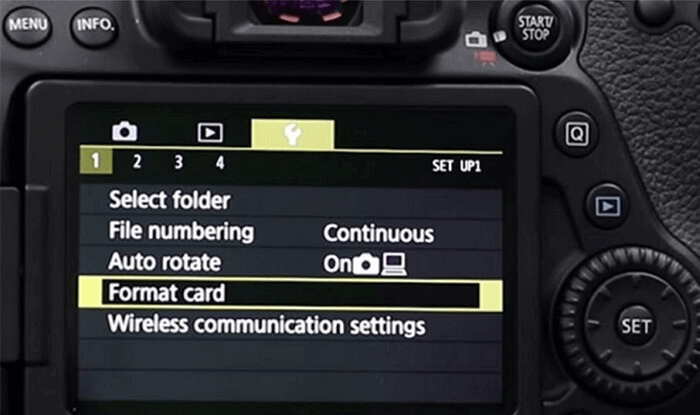
5단계. 카메라는 SD 카드를 포맷하는 데 몇 분 정도 걸리며 완료되면 전원을 끕니다.
SD 카드가 카메라에서 작동하지 않으면 SD 카드를 빼서 카메라에 다시 넣으십시오. 그런 다음 문제가 제거되었는지 확인하십시오.
게다가 지금 당장 카메라가 없다면 안드로이드 폰에서 SD 카드를 포맷할 수도 있습니다. 방법을 알아보겠습니다.
방법 3. Android에서 카메라용 SD 카드 포맷
카메라에서 카메라용 SD 카드를 포맷하는 방법을 배운 후 Android에서 포맷을 완료하는 것으로 귀결됩니다. 스마트폰이나 Android 운영 체제에서 작동하는 다른 기기에서 할 수 있습니다. 이에 대한 빠른 단계는 다음과 같습니다.
1단계. Android 기기의 "설정"에서 "Device Care" 메뉴를 엽니다.
2단계. "저장소"와 "고급"을 차례로 클릭합니다.
3단계. "휴대용 저장소"로 이동하여 SD 카드를 선택합니다.
4단계. "포맷" 및 "SD 카드 포맷"을 클릭합니다.
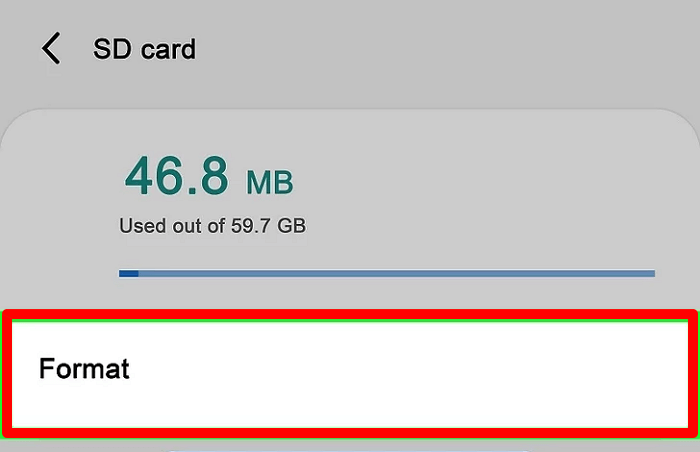
5단계. 장치를 다시 시작하여 SD 카드가 포맷되었는지 확인합니다.
휴대폰에서 SD 카드가 감지되지 않는 경우 도움이 되는 링크가 있습니다.
Android Phone/Windows 오류에서 감지되지 않는 SD 카드를 수정하는 방법 [2023 New]
다음은 데이터 손실 없이 Android 휴대폰과 PC에서 SD 카드를 감지하고 감지되지 않은 SD 카드를 복구하는 구체적인 방법입니다.

마무리
내 카메라가 SD 카드 문제를 포맷하라고 말하는 이유에 대해 모든 것이 명확하기를 바랍니다. 카메라에 내 SD 카드 옵션의 형식이 표시되는 다양한 이유를 쉽게 이해할 수 있습니다. 데이터가 충분하지 않고 SD 카드가 꽉 찼거나, SD 카드가 작동을 멈췄거나, 호환되지 않는 SD 카드 등일 수 있습니다.
Windows, 카메라 및 Android에서 데이터 손실 없이 카메라용 SD 카드를 포맷하는 다양한 방법. 이러한 방법의 세부 단계와 주요 기능을 쉽게 살펴볼 수 있습니다. 초보자도 이러한 방법을 통해 카메라에서 SD 카드를 포맷하라는 메시지가 표시되는 문제를 해결할 수 있습니다.
카메라에서 SD 카드를 포맷하라는 메시지가 표시되는 이유에 대한 FAQ
카메라에서 SD 카드를 포맷하라는 메시지가 표시되는 이유에 대해 자세히 살펴본 후 몇 가지 질문이 있을 수 있습니다. 독자들에게 빠른 도움을 주기 위해 이와 관련된 상위 질문과 자주 묻는 질문에 대해 도움을 드리겠습니다.
1. 카메라가 SD 카드를 읽지 못하는 문제를 어떻게 해결합니까?
다음과 같은 방법으로 카메라가 내 SD 카드를 읽지 못하는 문제를 쉽게 해결할 수 있습니다.
- 카메라에서 메모리 카드를 꺼냅니다.
- 잠금 탭을 일시적으로 잠금 위치로 이동
- 잠금 탭을 잠금 해제 위치로 이동합니다.
- 메모리 카드에 문제가 있는지 확인하십시오.
- 카메라를 끕니다.
- 삽입된 메모리 카드를 여러 번 제거하십시오.
- 카메라를 다시 켜서 문제가 해결되었는지 확인하십시오.
2. SD 카드를 정상 상태로 되돌리려면 어떻게 해야 합니까?
SD 카드를 정상으로 다시 포맷하는 빠른 단계는 다음과 같습니다.
- SD 카드 리더를 사용하여 SD 카드를 시스템에 연결합니다.
- "내 PC"를 선택하고 Windows 탐색기를 엽니다.
- SD 카드를 마우스 오른쪽 버튼으로 클릭하고 "포맷"을 선택합니다.
- 파일 시스템을 선택하고 SD 카드에 새 레이블을 설정합니다.
- "시작" 및 "확인"을 클릭하여 포맷을 확인합니다.
3. 포맷된 SD 카드 캐논을 복구할 수 있습니까?
포맷된 SD 카드 캐논은 새 데이터가 덮어쓸 때까지 삭제된 파일을 포함합니다. 따라서 특수 SD 카드 복구 소프트웨어는 포맷된 SD 카드 캐논에서 데이터를 복구할 수 있습니다.
4. 카메라에 카드가 포맷되지 않았다고 표시되는 이유는 무엇입니까?
카드에 물리적 또는 논리적 손상이 있는 경우 카메라에 "카드가 포맷되지 않음"이 표시됩니다. 이는 SD 카드 작동의 갑작스러운 중단, SD 카드 사용 중 시스템의 갑작스러운 종료 등이 원인일 수 있습니다.


